Додавання або видалення номера телефону в «Повідомленнях» і FaceTime
Номер телефону iPhone можна використовувати з «Повідомленнями» і FaceTime на Mac, iPad або iPod touch.
Налаштування номера телефону
На iPhone:
Перейдіть у меню «Параметри» > «Повідомлення» і переконайтеся, що службу iMessage увімкнено. Для активації може знадобитися деякий час.
Натисніть «Надсилати/отримувати». Якщо відображається запит «Використати Apple ID для iMessage», натисніть його й увійдіть за допомогою ідентифікатора Apple ID, який ви використовуєте на Mac, iPad і iPod touch.
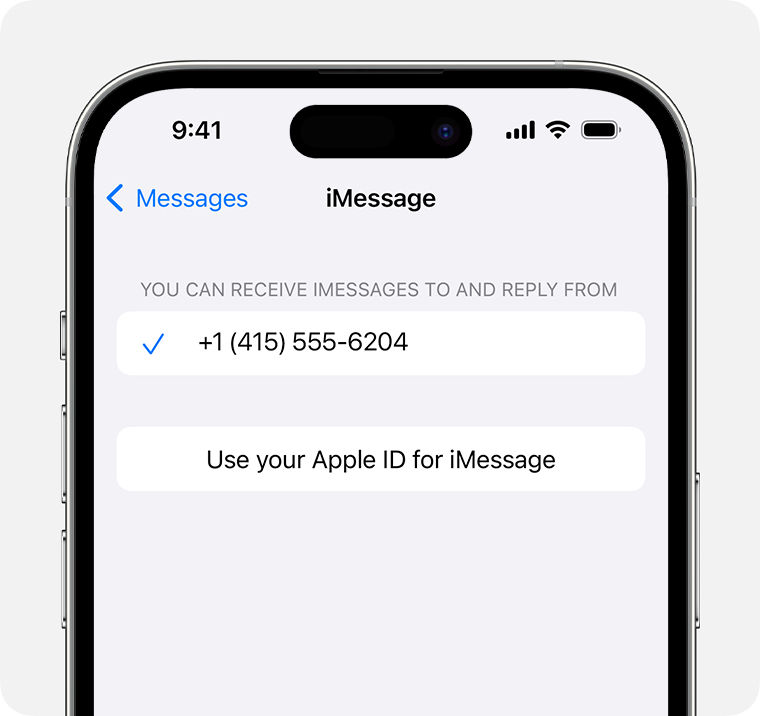
Переконайтеся, що в полі «Ви можете отримувати повідомлення iMessage і відповідати з» вибрано ваш номер телефону й ідентифікатор Apple ID.
Перейдіть у меню «Параметри» > FaceTime і переконайтеся, що в полі «Зв’язок із вами у FaceTime через» вибрано ваш номер телефону й ідентифікатор Apple ID.
Тепер налаштований номер телефону можна ввімкнути на інших пристроях:
Якщо ви використовуєте ідентифікатор Apple ID спільно з іншим користувачем, увімкнувши цю функцію, ви не зможете приховати свої бесіди від нього. Замість того, щоб спільно використовувати один ідентифікатор Apple ID, Якщо ви використовуєте ідентифікатор Apple ID спільно з іншим користувачем, увімкнувши цю функцію, ви не зможете приховати свої бесіди від нього. Замість того, щоб спільно використовувати один ідентифікатор Apple ID, налаштуйте функцію «Сімейний доступ»
Для налаштування номера телефону, який слід використовувати з програмою «Повідомлення» чи FaceTime, потрібна активна SIM-картка або eSIM, пов’язана з цим номером.
Видалення номера телефону
Якщо ви не хочете отримувати виклики або повідомлення для iPhone на iPad, iPod touch або Mac, можна видалити свій номер з цих пристроїв. Це можна зробити двома способами:
На iPhone перейдіть у меню «Параметри» > «Повідомлення» > «Надсилати/отримувати». Виберіть свій ідентифікатор Apple ID в нижній частині екрана й натисніть «Вийти». Потім перейдіть у меню «Параметри» > FaceTime, виберіть свій ідентифікатор Apple ID і натисніть «Вийти».
Якщо номер телефону, який ви хочете видалити, належить iPhone, до якого у вас немає доступу, змініть пароль ідентифікатора Apple ID. Це видалить усі номери телефонів з iPad, iPod touch і Mac. Виклики або повідомлення, що будуть надходити на видалені номери, більше не з’являтимуться на цих пристроях.
Якщо у вас є питання, зверніться до служби підтримки Apple.
Увімкнення або вимкнення номера телефону для Mac
Після налаштування номера телефону його можна ввімкнути або вимкнути для «Повідомлень» і FaceTime на Mac.
Відкрийте «Повідомлення» або FaceTime. Якщо з’явиться запит, увійдіть з ідентифікатором Apple ID, який ви використовуєте в «Повідомленнях» і FaceTime на iPhone.
Для програми «Повідомлення» виберіть «Повідомлення» > «Параметри» та натисніть iMessage. Для FaceTime виберіть «Параметри» > FaceTime, а потім натисніть «Параметри».
Увімкніть або вимкніть номер телефону:
Щоб увімкнути номер телефону, виберіть його та ідентифікатор Apple ID у списку. Якщо номер телефону не відображається, отримайте допомогу з налаштування або зверніться до служби підтримки Apple. Якщо відображається номер телефону, який вам не належить, змініть пароль ідентифікатора Apple ID.
Щоб вимкнути номер телефону, скасуйте його вибір у списку.
Щоб отримувачі бачили номер телефону, а не ідентифікатор Apple ID, виберіть свій номер у спливному меню «Починати нові розмови від» або «Починати нові виклики від».
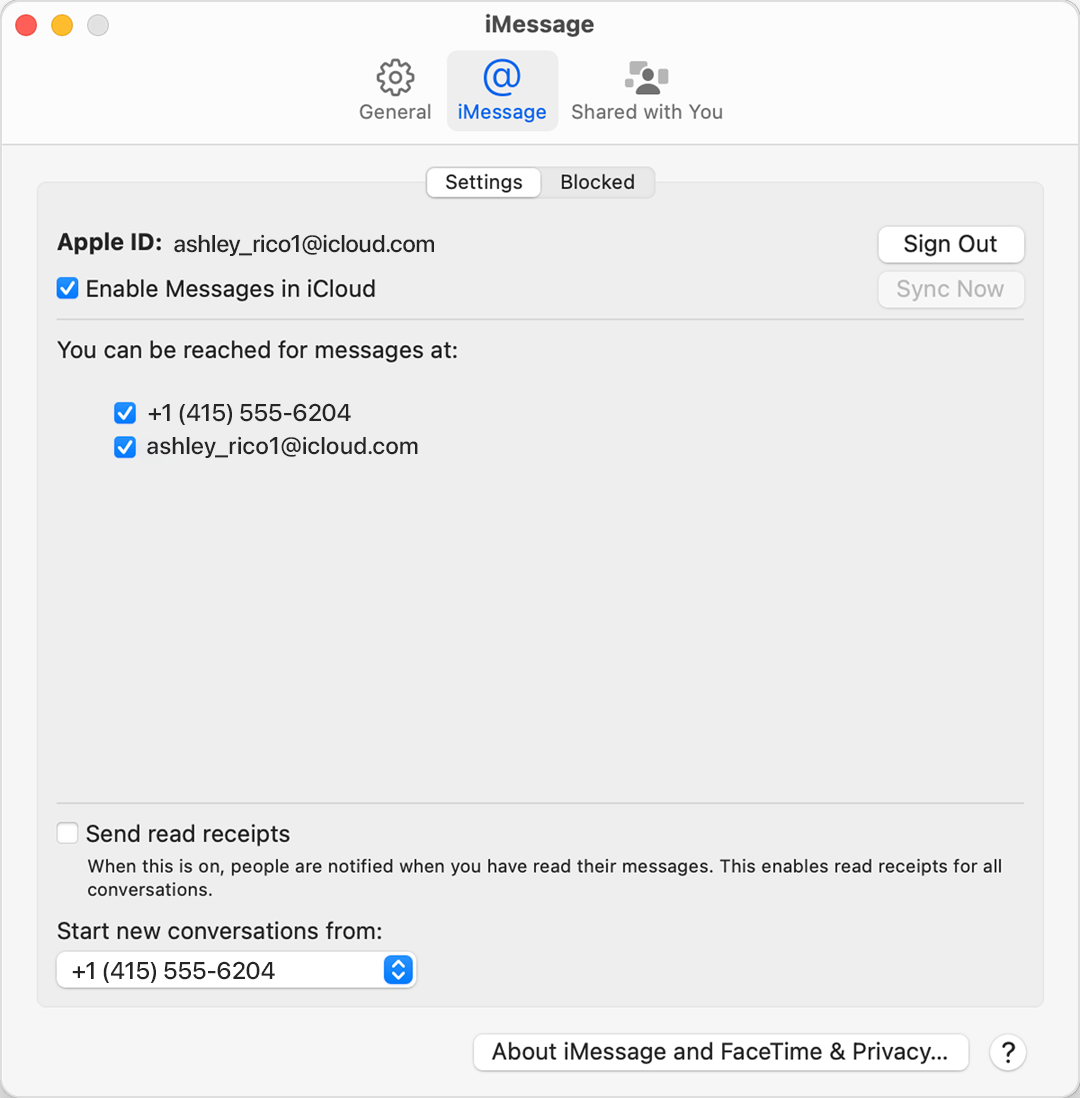
Дізнайтеся, як зробити так, щоб повідомлення, які ви надсилаєте й отримуєте за допомогою iPhone, відображалися на комп’ютері Mac, iPad і iPod touch.
Увімкнення або вимкнення номера телефону на iPad або iPod touch
Після налаштування номера телефону його можна ввімкнути або вимкнути для «Повідомлень» і FaceTime на iPad або iPod touch.
Для «Повідомлень»: перейдіть у меню «Параметри» > «Повідомлення» та переконайтеся, що службу iMessage увімкнено. Якщо з’явиться запит, увійдіть з ідентифікатором Apple ID, який ви використовуєте з «Повідомленнями» і FaceTime на iPhone. Потім натисніть «Надсилати/отримувати».
Для FaceTime: перейдіть у меню «Параметри» > FaceTime. Якщо з’явиться запит, увійдіть з ідентифікатором Apple ID, який ви використовуєте в «Повідомленнях» і FaceTime на iPhone.
Увімкніть або вимкніть номер телефону:
Щоб увімкнути номер телефону, виберіть його та свій ідентифікатор Apple ID у полі «Зв’язок із вами». Якщо номер телефону не відображається, отримайте допомогу з налаштування або зверніться до служби підтримки Apple. Якщо відображається номер телефону, який вам не належить, змініть пароль ідентифікатора Apple ID.
Щоб вимкнути номер телефону, зніміть прапорець навпроти нього.
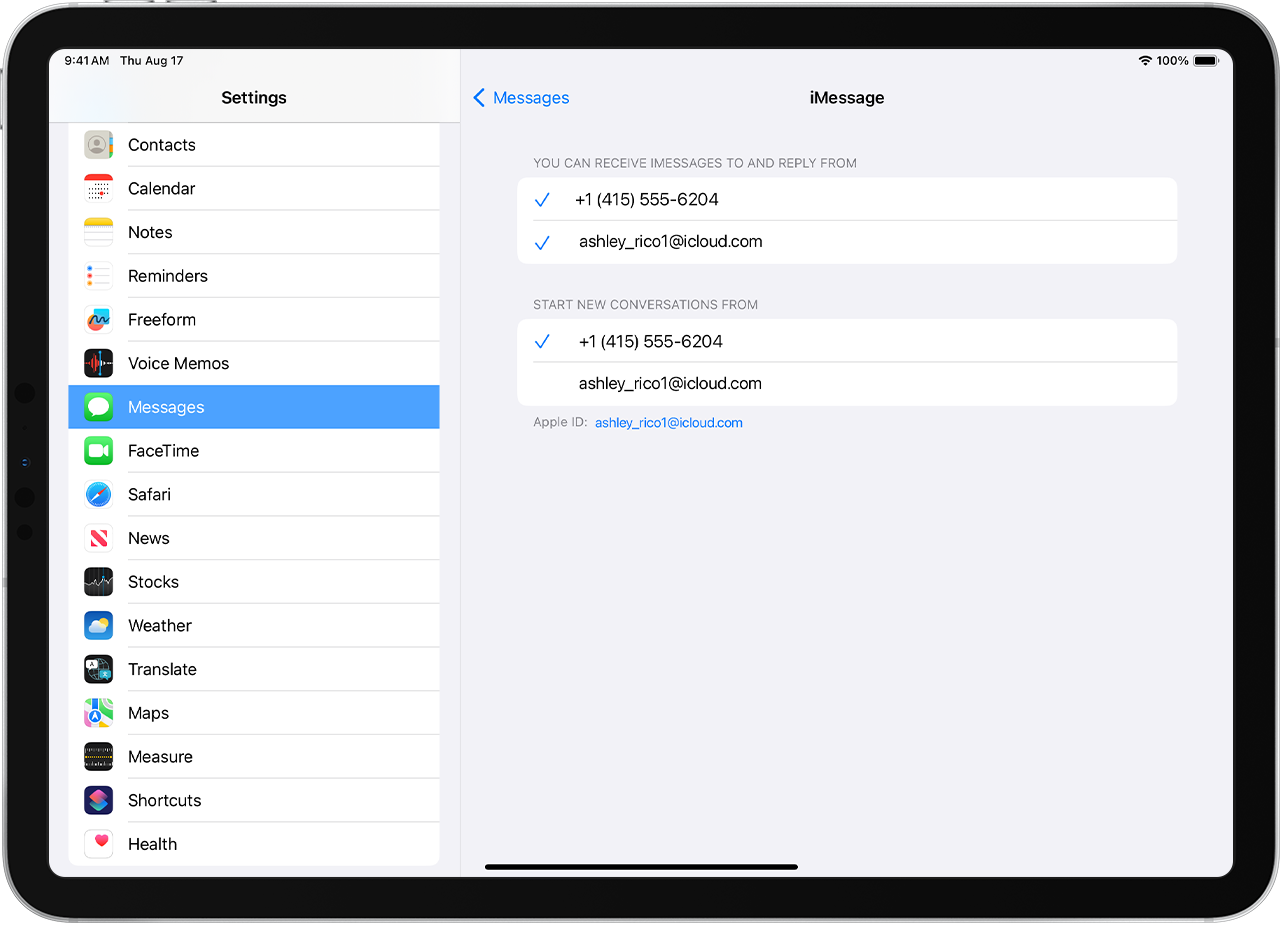
Дізнайтеся, як зробити так, щоб повідомлення, які ви надсилаєте й отримуєте, використовуючи iPhone, відображалися на Mac, iPad і iPod touch.
Якщо номер телефону не відображається або недоступний для вибору в «Повідомленнях» або FaceTime
Переконайтеся, що у вас інстальовано найновішу версію ПЗ для Mac або пристрою iOS.
Переконайтеся, що ви правильно налаштували номер телефону на iPhone. На всіх пристроях має використовуватись однаковий ідентифікатор Apple ID.
Переконайтеся, що в параметрах програм «Повідомлення» та FaceTime у полі «Зв’язок із вами» встановлено відповідні прапорці біля номера телефону й ідентифікатора Apple ID:
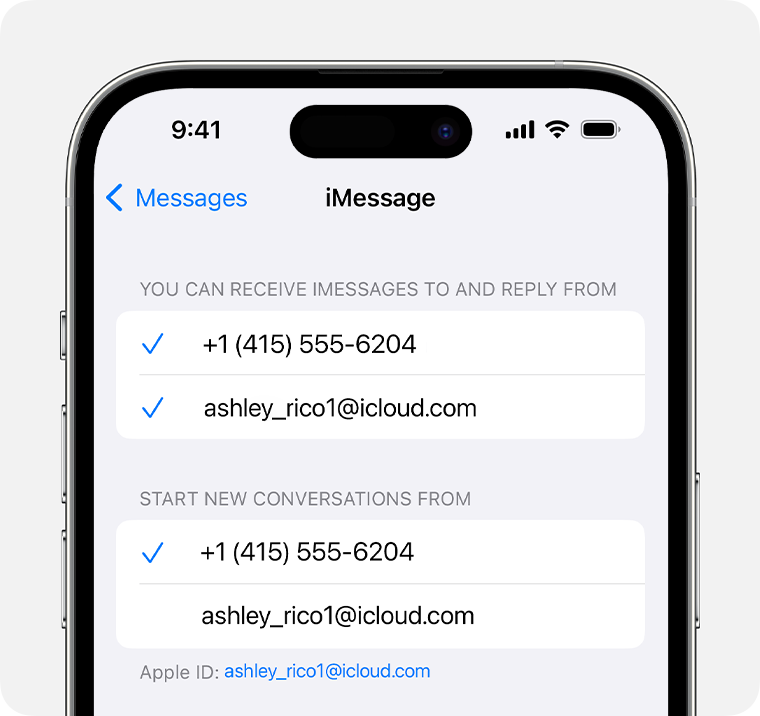
Якщо біля номера телефону немає прапорця, і ви не можете його встановити, або існує інша проблема, виконайте такі дії:
На комп’ютері Mac
У програмі «Повідомлення» виберіть «Повідомлення» > «Параметри» та натисніть iMessage. Натисніть «Вийти».
У програмі FaceTime виберіть FaceTime > «Параметри» та натисніть «Загальні». Натисніть «Вийти».
На iPhone, iPad і iPod touch
Перейдіть у меню «Параметри» > «Повідомлення» > «Надсилати/отримувати». Натисніть на свій ідентифікатор Apple ID, а потім виберіть «Вийти».
Перейдіть у меню «Параметри» > FaceTime. Натисніть на свій ідентифікатор Apple ID, а потім виберіть «Вийти».
На iPhone:
Поверніться назад на екран «Параметри» > «Повідомлення» та переконайтеся, що ввімкнено службу iMessage.
Натисніть «Надсилати/отримувати», а потім виберіть «Використати Apple ID для iMessage» і виконайте вхід зі своїм ідентифікатором Apple ID.
За допомогою цього ж ідентифікатора Apple ID виконайте вхід у «Повідомлення» і FaceTime на інших пристроях.
Якщо вам усе ще потрібна допомога, змініть пароль ідентифікатора Apple ID Якщо це не допомогло, зверніться до служби підтримки Apple.
